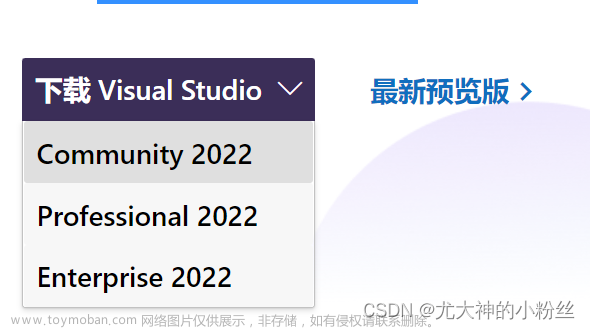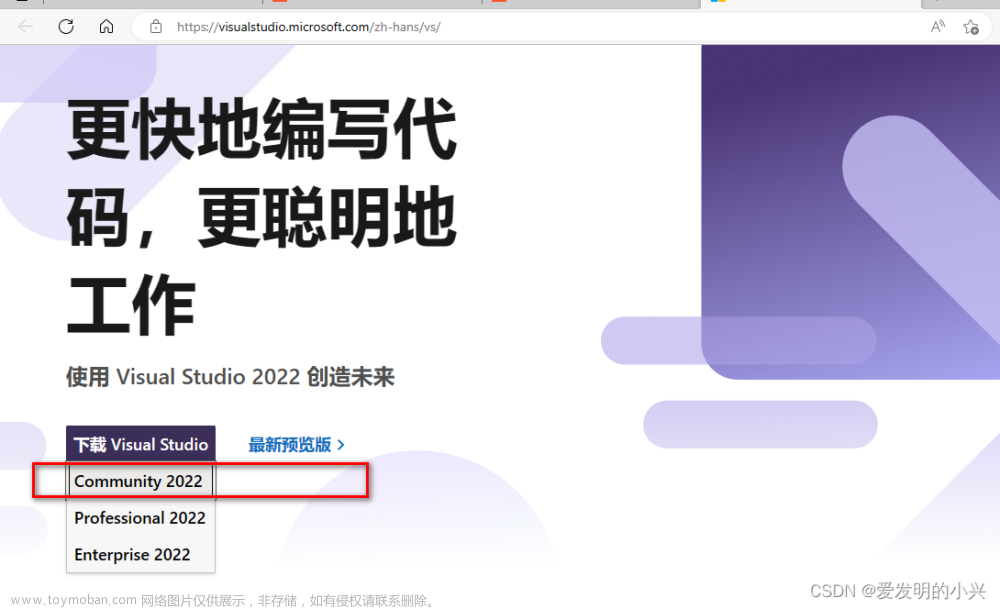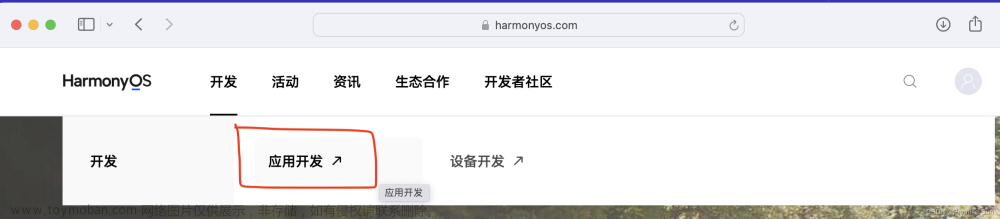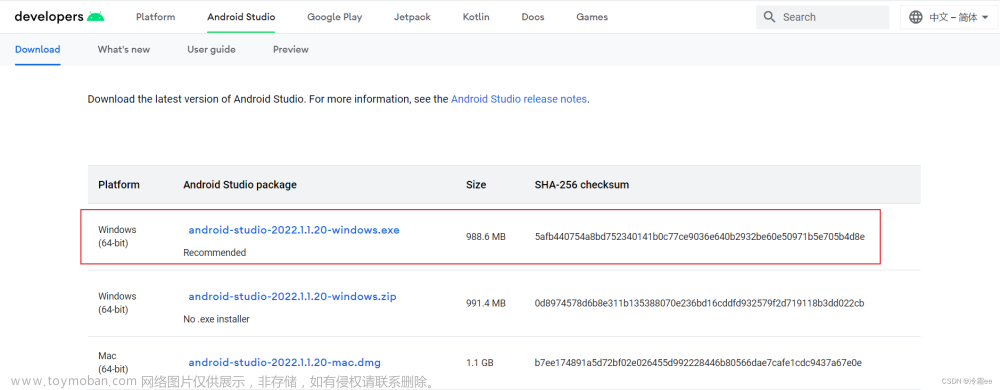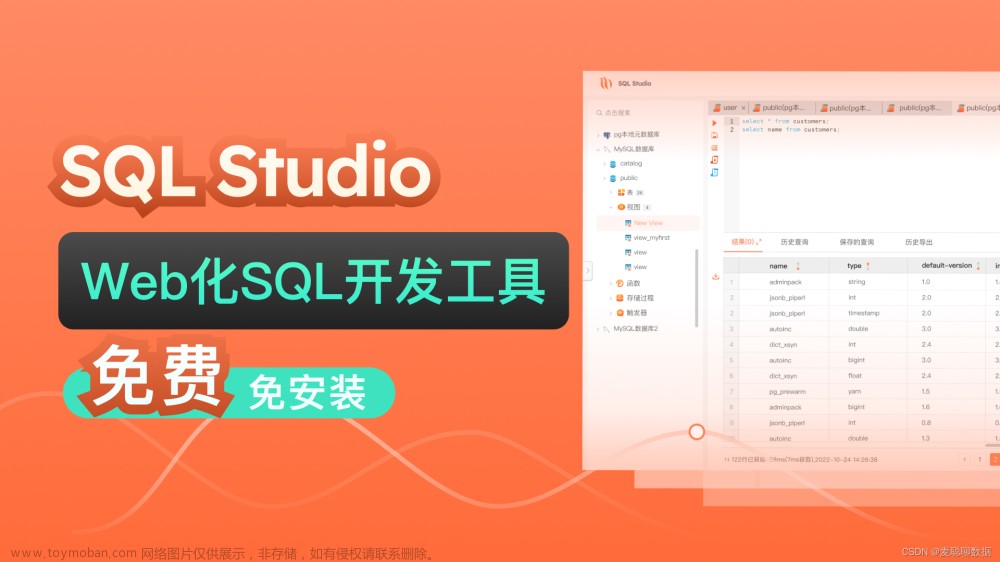一,C 语言
C 语言是一种通用的高级语言,最初是由丹尼斯·里奇在贝尔实验室为开发 UNIX 操作系统而设计的。C 语言最开始是于 1972 年在 DEC PDP-11 计算机上被首次实现。在 1978 年,布莱恩·柯林汉(Brian Kernighan)和丹尼斯·里奇(Dennis Ritchie)制作了 C 的第一个公开可用的描述,现在被称为 K&R 标准。UNIX 操作系统,C编译器,和几乎所有的 UNIX 应用程序都是用 C 语言编写的。由于各种原因,C 语言现在已经成为一种广泛使用的专业语言。

二,软件介绍:
现在学习C语言编程软件有以下几种:
1.VC++ 6.0 是比较古老的C语言学习工具。现在的大学计算机二级等级考试依然用的是这个软件,它支持是编译标准是C98。
2.Code:Blocks 它是一个开放源码的全功能的跨平台C/C++集成开发环境,具有灵活而强大的配置功能,除支持自身的工程文件、C/C++文件外,还支持AngelScript、批处理、CSS文件、D语言文件、Diff/Patch文件、Fortan77文件等等。
3.Dev-C++ 它是一个Windows环境下C/C++的集成开发环境(IDE),它是一款自由软件,遵守GPL许可协议分发源代码。使用MingW64/TDM-GCC编译器,遵循C++ 11标准,同时兼容C++98标准。开发环境包括多页面窗口、工程编辑器以及调试器等,在工程编辑器中集合了编辑器、编译器、连接程序和执行程序,提供高亮度语法显示的,以减少编辑错误,还有完善的调试功能,适合初学者与编程高手的不同需求
4.Visual Studio 是一个基本完整的开发工具集,它包括了整个软件生命周期中所需要的大部分工具,如UML工具、代码管控工具、集成开发环境(IDE)等等。所写的目标代码适用于微软支持的所有平台,包括Microsoft Windows、Windows Mobile、Windows CE、.NET Framework、.NET Compact Framework和Microsoft Silverlight 及Windows Phone。Visual Studio是目前最流行的Windows平台应用程序的集成开发环境。
5.C-Free 它是一款C/C++集成开发环境(IDE)。C-Free中集成了C/C++代码解析器,能够实时解析代码,并且在编写的过程中给出智能的提示。C-Free提供了对目前业界主流C/C++编译器的支持,完善的工程/工程组管理使你能够方便的管理自己的代码。简单灵活,具有良好的系统兼容性,不用担心在你的系统里面安装不了,同时它的提示功能也不错。
我自己学习C语言是使用Microsoft Visual Studio。
Microsoft Visual Studio(简称VS)是开发工具包系列产品。VS是一个基本完整的开发工具集,它包括了整个软件生命周期中所需要的大部分工具,如UML工具、代码管控工具、集成开发环境(IDE)等等。所写的目标代码适用于微软支持的所有平台。

三,软件安装
1.官网链接:https://soft.qmshengekj.cn/visual/index.html?source=360x&unitid=2733696884&unit=visual&e_creative=11995673794

需要注意的是,VS官网提供了三种版本,但是除了Community 2022(社区版)免费,其余两个版本不是免费的,对于我们学习C语言来说,只用到社区版就可以了。

1,选中安装包,以管理员身份运行

2,点击继续

3,等待下载 VS Installer

4,主安装界面,选择自己想要选择的选项,如果只是学习C语言的话,只需要勾选[使用C++的桌面开发],我这里选择两个选项。
安装位置默认不变(注意,如果自己的C盘控制不足,建议安装在其他磁盘)
5,点击 安装(由于安装包太大,建议网速好的地方下载)开始漫长等待
 6, 安装OK
6, 安装OK

7.启动VS,会要求登入微软账号,一般只要是Windows电脑都会有自己的微软账号

8.开发环境和主题颜色看个人喜好,进行选择

9.安装成功了!!!

以上就是安装流程,大家可以依照流程,自行安装。
接下就可以进行C语言工程创建和C语言编写了文章来源:https://www.toymoban.com/news/detail-445870.html
那么下一期我将开始为大家进行介绍工程创建和C语言学习,Bye!文章来源地址https://www.toymoban.com/news/detail-445870.html
到了这里,关于C语言之开发工具:Visual Studio 2022安装教程的文章就介绍完了。如果您还想了解更多内容,请在右上角搜索TOY模板网以前的文章或继续浏览下面的相关文章,希望大家以后多多支持TOY模板网!